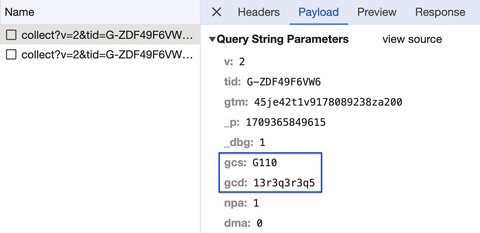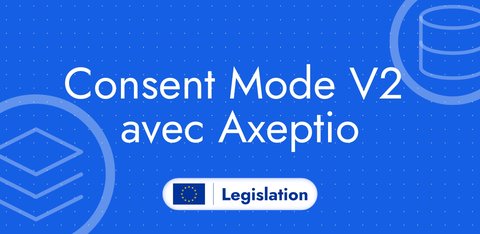Configurer le Consent Mode V2 avec Cookie Yes
Mis à jour : mardi 5 mars 2024
Je crée une bannière Cookie Yes
Lors de la création de ma bannière sur Cookie Yes, je dois activer le Consent Mode V2 et ajouter les cookies déposés par les produits Google dans les bonnes catégories (ici vous pouvez utiliser le scan ou ajouter les cookies manuellement).
Pour activer le Consent Mode V2, je vais dans Advanced Settings puis dans la section Google Consent Mode j’active le Support GCM.
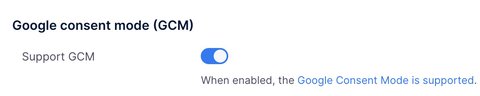
Dès que les cookies sont configurés, voici à quoi ressemble ma bannière.
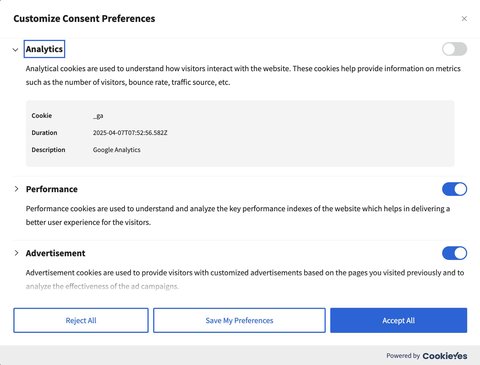
J’ajoute la bannière de Cookie Yes sur mon site avec Google Tag Manager
J’importe la balise CookieYes CMP qui est disponible dans la gallerie de modèle de Google Tag Manager.
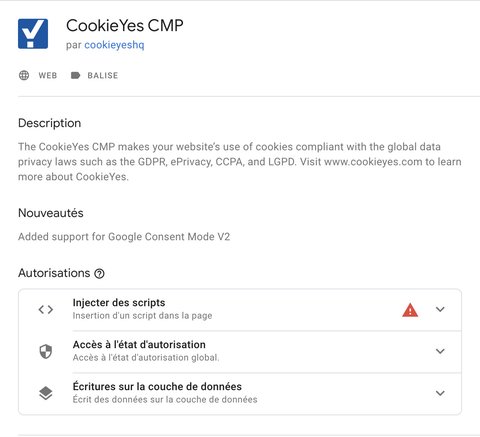
Je configure la balise Cookie Yes CMP
La balise CookieYes CMP me demande la Website Key.
Cette clé est disponible dans Advanced Settings puis Get installation code.
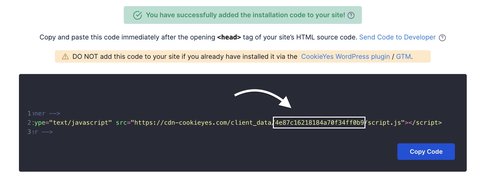
Je dois ensuite configurer le consentement par défaut.
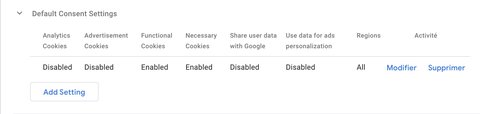
Ensuite, je veux que cette balise se déclenche le plus tôt possible pour que le consentement soit configuré avant le déclenchement de toute autre balise.
Je choisis donc le déclencheur Consent Initialization - All Pages.
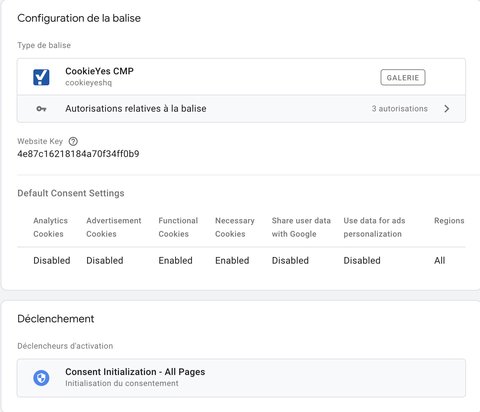
J’enregistre et je vais maintenant passer à la configuration du Consent Mode V2.
Mode Advanced avec Google Tag Manager
Pour le mode Advanced, vous pouvez configurer les déclencheurs de vos balises Google normalement. Vous n’avez pas de configuration supplémentaire à faire à ce niveau là.
En fonction de l’interaction de l’utilisateur avec la bannière CookieYes, les signaux de consentement vont se mettre à jour et les balises Google vont adapter leur comportement.
Voici ce que j’ai fait sur mon conteneur.
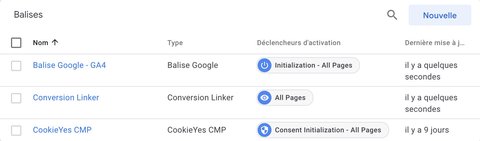
Mode basic avec Google Tag Manager
Dans ce mode, je vais bloquer les balises Google si je n’ai pas le consentement de l’utilisateur.
Pour cela, je vais ajouter un consentement supplémentaire sur toutes les balises Google.
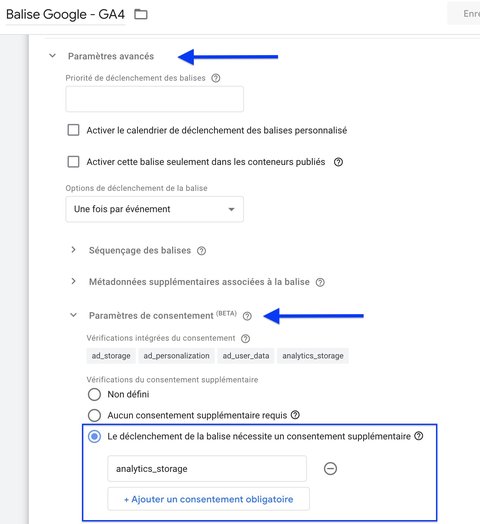
Dans cet exemple, j’ai ajouté le consentement supplémentaire analytics_storage car il s’agit de la balise Google qui permet d’envoyer des événements à Google Analytics 4.
Pour les balises de suivi des conversions Google Ads et le Conversion Linker, vous pouvez ajouter le consentement supplémentaire ad_storage.
Pour les balises qui se déclenchent au chargement de la page
Le mode basic nécessite de connaître le dernier état de consentement avant de déclencher la balise, c’est pour cette raison que je vais la déclencher sur l’événement cookie_consent_update envoyé par CookieYes dans la Data Layer lorsque le consentement a été mis à jour.
Je configure aussi le déclenchement en Une fois par page à la place de Une fois par événement. Ceci permet d’éviter que la balise se déclenche plusieurs fois sur une seule page si l’utilisateur met plusieurs fois son consentement à jour.
Voici la configuration pour une balise qui se déclenche au chargement de page.
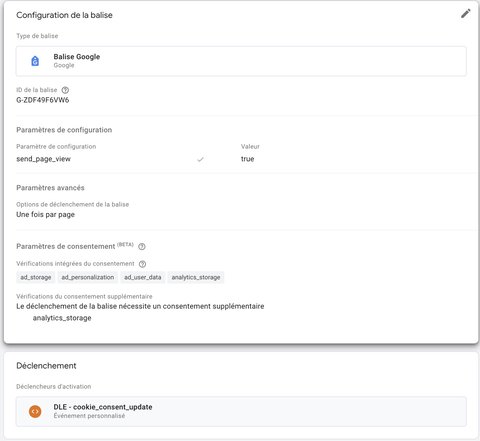
Je vais maintenant tester dans le Tag Assistant avec cet état de consentement au moment de la mise à jour du consentement :
| Signal de consentement | État |
|---|---|
analytics_storage | denied |
ad_storage | granted |
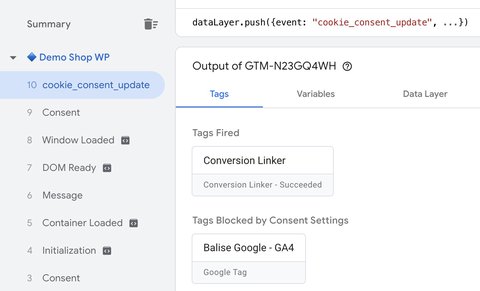
Pour les balises qui se déclenchent entre deux chargements de page
Pour ces balises, c’est plus simple, je peux les déclencher sur les événements habituels.
J’ai juste besoin d’ajouter une condition à mon déclencheur. Dans cette condition, je vais lire le cookie cookieyes-consent et vérifier que le consentement est donné pour la balise en question.
Voici la configuration d’un déclencheur pour une balise qui se déclenche entre deux chargements de page.
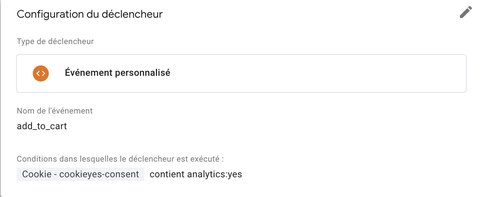
Voici à quoi ressemble mon conteneur après la configuration du mode basic.
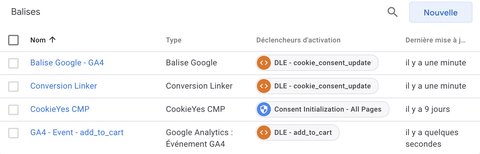
Vérifier le bon fonctionnement du Consent Mode V2
Avec le Tag Assistant
Le Tag Assistant me permet de vérifier si l’état de consentement a été mis à jour mais il ne me permet pas de savoir si les balises Google ont bien pris en compte cet état de consentement pour le mode Advanced.
Pour le mode basic, le Tag Assistant est beaucoup plus utile car je peux voir si au moment du déclenchement des balises Google l’état de consentement a été mis à jour.
Avec une extension
L’extension Consent Mode Inspector vous permet de vérifier la bonne implémentation du Consent Mode V2.
| État de consentement | Historique de consentement |
|---|---|
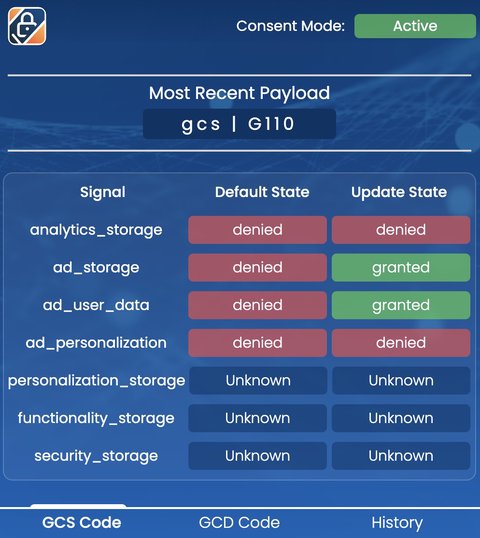 | 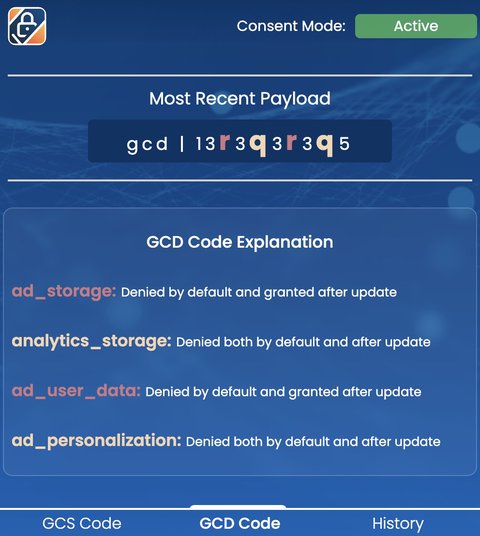 |
Avec la console du navigateur